任务管理器被禁用,小编教你任务管理器被禁用了怎么办
- 分类:Win7 教程 回答于: 2018年09月01日 09:55:00
在电脑的使用过程中,碰到程序卡死、无法关闭等问题,通过任务管理器轻松加愉快的搞定,非常的方便。不过也有不幸者遇到任务管理器被禁用了而束手无策,可能是由于错误操作导致的,下面,小编给大伙分享任务管理器被禁用了的处理经验。
任务管理器在我们的系统使用中发挥着重要的作用。但是也常常看到有网友问到任务管理器被禁用的问题,怎么折腾都是无效果,曰“平生瞎折腾”,怎么解决咧?下面,小编给大家介绍任务管理器被禁用了的解决步骤。
任务管理器被禁用了怎么办
在桌面上使用快捷键win+r打开运行窗口,输入gpedit.msc命令回车
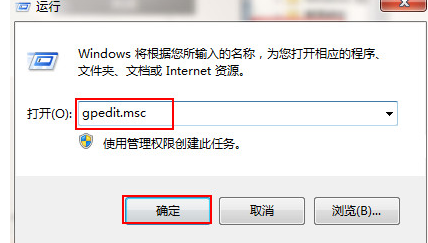
管理器图-1
在打开的窗口中,依次展开“本地计算机策略—用户配置—管理模板—系统—Ctrl+Alt+Del选项,在右侧窗口找到删除“任务管理器”并双击打开

任务管理器图-2
在弹出的窗口中,选择未配置或已禁用,点击确定按钮

电脑管理器图-3
以上就是解除任务管理器禁用的操作方法
 有用
26
有用
26


 小白系统
小白系统


 1000
1000 1000
1000 1000
1000 1000
1000 1000
1000 1000
1000 1000
1000 1000
1000 1000
1000 1000
1000猜您喜欢
- win7一键重装系统如何操作2023/01/15
- 小编教你解决电脑打印机共享无法打印..2019/05/23
- 雨林木风Ghost windows7旗舰版系统安..2017/06/19
- 联想笔记本重装win7系统详细教程..2021/06/24
- 联想win7重装系统步骤操作步骤..2023/04/04
- 小编教你盘点8款最好用的免费远程桌面..2017/11/02
相关推荐
- windows7怎么激活密钥的方法2023/01/17
- win7运行怎么打开2022/11/11
- 台式电脑系统重装步骤图解win7..2023/02/22
- win7系统怎么安装比较简单2022/09/27
- 双系统安装教程win72022/09/10
- win7专业版64位纯净版系统下载..2017/07/13

















